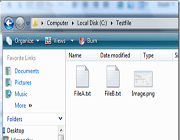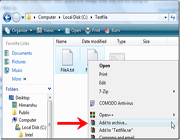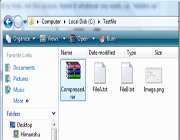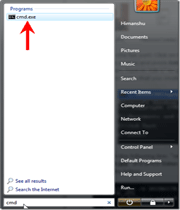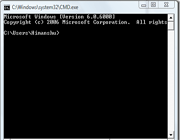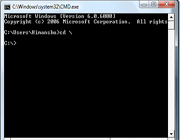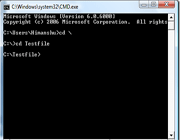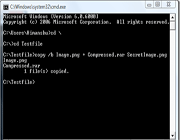امکانات اضافی Enterprise در مقایسه با Professional وابسته به کامپیوترهایی است که در محیط شرکت ها, در حال اجرا هستند. به طور مثال AppLocker برنامه ای است که مدیر سیستم با کمک آن می تواند دسترسی دیگر کاربران را به برنامه ها محدود و یا قطع نماید. و یا DiretAccess دسترسی شما را در شبکه های کاری از طریق سیستم VPN امکان پذیر می نماید. برای اطلاعات بیشتر از امکانات اضافی ویرایش های Enterprise و Ultimate به مقاله “Unique technology for enterprise customersa” در سایت مایکروسافت مراجعه کنید.
الیـــــــــــــــــــــران
الکترونیک و کامپیوتر (مهندسان جوان ایرانی)الیـــــــــــــــــــــران
الکترونیک و کامپیوتر (مهندسان جوان ایرانی)مخفی کردن فایل های شما در یک عکس
روش های متفاوتی برای مخفی کردن فایل ها و ارتقای امنیت اطلاعات شخصی وجود دارد. از جمله این روش ها ، افزودن فایل ها به یک عکس و تصویر می باشد. بدین ترتیب در این روش تنها خود شما می دانید که در داخل فایل تصویر، اطلاعات دیگری نیز وجود دارد و کسی نمی تواند به اطلاعات محرمانه شما دسترسی داشته باشد.
در ابتدا قبل از انجام هر کاری شما به یک نرم افزار فشرده سازی نیاز خواهید داشت. می توانید از نرم افزارهای مختلف فشرده سازی مانند Winrar ، WinZip و یا 7 Zip استفاده کنید.
برای مخفی سازی ، ابتدا فایل های مورد نظر را که قصد مخفی کردشان را دارید فشرده کرده و سپس فایل های فشرده شده را به یک فایل تصویری می چسبانید. به این ترتیب اطلاعات شما که نمی خواهید در دسترس همه قرار گیرد در درون یک عکس مخفی می شوند.
همچنین زمانی که کسی بخواهد آن تصویر را مشاهده کند و بر روی عکس کلیک کند، تنها تصویر مربوط به آن فایل عکس را مشاهده می کند و متوجه فایل های مخفی نخواهد شد! البته این نکته قابل توجه را به یاد داشته باشید که حجم فایل های مخفی شده درون عکس زیاد نباشد. چراکه در اینصورت ممکن است دیگران به دلیل حجم غیر معمول فایل، به آن شک کنند.
مرحله اول
یک پوشه (Folder) در درایو C یا هر مکان دلخواه دیگر ایجاد کنید و در اینجا به عنوان مثال نام آن Testfile قرار داده شده است. سپس فایل هایی که قصد دارید مخفی شوند را به درون این پوشه منتقل کنید. همچنین عکسی که قرار است این فایل ها در آن قرار بگیرد را نیز دراین پوشه بگذارید.
به عنوان مثال فایل های a.txt و b.txt و فایل عکس image.png را قرار شده است. شما می توانید هر تعداد فایلی که دوست دارید را با این روش مخفی کنید.
مرحله دوم:
فایلی که می خواهید مخفی شوند (a.txt,b.txt) را انتخاب و سپس برروی آنها دکمه سمت راست ماوس را فشار دهید و ازمنوی بازشده گزینه "Add to Archive" را انتخاب کنید، البته شما باید مطمئن باشید که یک برنامه فشرده سازی مثل WinZip or ZipGenius و یا 7 Zip را در سیستم خود نصب کرده باشید. در غیراینصورت این منو برای شما وجود نخواهد داشت.
مرحله سوم:
یک نام برای فایلی که فشرده کردید انتخاب کنید . در اینجا نام Compressed را انتخاب شده است.
مرحله چهارم:
اکنون برای ادغام فایل فشرده شده به تصویر در ابتدا باید بر روی کلید شروع(Start) ، در نوار ابزار خود کلیک و CMD را جستجو نموده و آن را اجراکنید. ( در ویندوز XP می توانید کلیدهای ترکیبی Windows+R را فشار داده و همچنی می توتنید در Run ، را CMD تایپ کنید.
مرحله پنجم:
بعد از باز شدن پنجره خط فرمان برای اینکه به درایو ریشه برویم دستور زیر را وارد نموده و سپس کلید Enter را فشار دهید:
CD\
مرحله ششم:
سپس از دستور زیر استفاده کنید تا بتوانید وارد فولدر Test شوید.
CD C:\Testfile
مرحله هفتم:
دستور زیر ، به منظور افزوده شدن فایل فشرده (حاوی فایل های محرمانه) به فایل تصویر و دخیره آن در یک فایل جدید به نام Secretimage.png می باشد.
Copy /b Image.png + Compressed.rar Secretimage.png
اکنون می توانید پوشه Testfile رو باز کرده و عکسی که حاوی فایل متنی درونش آن مخفی کرده ایم به نام secretimage را ببینید. به فایل های دیگر نیازی ندارید،و می توانید آنها را پاک کنید.
اما زمانی که بخواهی فایل های مخفی را ببینید چه کاری باید انجام دهید؟
برای دیدن فایل هایی که مخفی کرده اید می توانید فایل secretimage را انتخاب و برروی آن دکمه سمت راست ماوس را فشار دهید و از گزینه open with برنامه winrar یا Winzip و یا هر برنامه فشرده سازی دیگر که در سیستم خود دارید، انتخاب کنید و فایل های مخفی خود را ببینید. روش دیگر این است که نرم افزار فشرده سازی خود را باز نموده و سپس فایل SecretImage را در آن باز کنید.
آشنایی با انواع ویندوز 7
در قرن اخیر استفاده و خرید و فروش رایانه های شخصی (PC) بسیار متداول شده
است. افزایش رایانه ها, افزونی کاربران را نیز به همراه دارد. طبیعی است
که هرچه تعداد کاربران بیشتر باشد تفاوت خواسته ها بیشتر و بیشتر می شود
تا جایی که هر کاربر خواستار سیستم عامل مطابق با میل خود است. از سال ۱۹۹۰
به بعد, شرکت Microsoft سیستم عامل ویندوز را برای افراد حرفه ای و
غیرحرفه ای هدف قرار داده است. این شرکت همراه با فروش Windows 2000, شروع
به ارایه ویرایش های مختلف (برای استفاده های گوناگون) کرد. با این کار
از یک طرف فروش خود را بهبود بخشید و از طرف دیگر توانست کاربران را راضی و
به هر شخص مطابق میل او سرویس دهد.سیستم عامل Windows 7 در هفت ویرایش
متفاوت به فروش می رسد. در این مقاله قصد داریم تا به طور مختصر این ویرایش
ها را توضیح دهیم و ویرایش مناسب شما را معرفی کنیم.

امکاناتی که شامل نمی شود: تم معروف Aero ویندوز
امکاناتی که غیرقابل تغییرند: پس زمینه سیستم و شمایل دیداری
امکاناتی که پشتیبانی نمی شوند: NET Framework. و ۶۴-bit
اگر سیستم شما CPU ضعیفی دارد (حداقل ۱ GHz) و بیشتر از ۱GB رم ندارد به شما توصیه می کنین که از ویرایش Windows 7 Starte استفاده کنید تا سرعت خوبی داشته باشید.
- امکاناتی که شامل می شود: Desktop Window Manager , Windows Mobility Center
- امکانات محدود نشده: تعداد برنامه های در حال اجرا
- امکاناتی که پشتیبانی می شوند: ۶۴-bit , چند مانیتور , تعویض سریع محیط کاربر, تعویض پس زمینه
- محدود شده ها: تنها قسمتی از تم Aero
-
می توانید از این ویرایش به عنوان جایگزین دیگر Home Premium استفاده نمایید (اگر در کشور شما به صورت رسمی فروخته می شود)
Home Premium
Home, ویرایش استاندارد Windows 7 می باشد و در اصل برای کاربران خانگی طراحی شده است.
- امکاناتی که شامل می شود: Windows Aero Theme, Windows Media Center, premium Games
- امکاناتی که محدود نشده: ایجاد و اضافه شدن به گروه های خانگی
- امکاماتی که پشتیبانی می شود: multi-touch
این ویرایش تمامی امکاناتی که یک کاربر خانگی لازم دارد, فراهم نموده است ولی باز محدودیت کوچکی در شبکه و پشتیبان گیری سیستم قرار داده است. اما این مشکلات را می توان با نرم افزارهای جانبی حل کرد.
Professional
ویرایش حرفه ای Windows 7 برای محیط های اداری ساخته شده است و در مقایسه با Home امکانات کاملا متفاوتی را در اختیار کاربران قرار می دهد. به طور مثال از سیستم پشتیبان گیری قدرتمند و سیستم Restore برخوردار می باشد. همچنین امکاناتی از قبیل Remote Desktop , پشتیبانی از چاپگرها و Mobility Center , زندگی مدرنی را به رایانه شما به همراه دارد.
- امکاناتی که شامل می شود: AppLocker, BitLocker Drive Encryption, Subsystem for Unix-based applications, Multilingual User Interface Pack
- امکاناتی که پشتیبانی می شود: BranchCache Distributed Cache, DirectAccess, Virtual Hard Disk Booting
به شما توصیه می کنیم که اگر شما از محیط های متفاوت با رایانه خود کار می کنید, یا می خواهید به ارایه گزارشات خود بپردازید, اگر نیاز دارید تا از طریق Remote Desktop به رایانه های دیگر متصل شوید, میزکار چندگانه داشته باشید و یا شبکه را مدیریت می کنید, از این ویرایش استفاده نمایید.
Enterprise
enterprise برای کاربران خانگی قابل استقاده نمی باشد. این ویرایش انحصارا به شرکت هایی که با مایکروسافت تعهد نرم افزاری (SA) دارند به فروش می رسد. این ویرایش همراه با امکانات خاصی که برای شرکت های طرف قرارداد می باشد ارایه می شود. به طور مثال دارا بودن لیسانس مایکروسافت برای بوت کردن سیستم عامل های مایکروسافت و نصب رایگان هرنوع از این سیستم عامل بر روی هر سیستم مجازی. شرکت مایکروسافت تا سال ۲۰۲۰ از این محصول پشتیبانی کامل می کند.
Ultimate
ویرایش Ultimate ویندوز ۷ به جز یک قسمت, هیچ تفاوتی با Enterprise ندارد و آن هم در لیسانسی است که مایکروسافت ارایه می کند و فروش این نسخه را برای کاربران خانگی امکان پذیر می سازد. ارتقا از ویرایش های Home Premium و Enterprise به Ultimate امکان پذیر می باشد و طبق زمانبندی مایکروسافت, تا سال 2015 پشتیبانی این محصول ادامه خواهد داشت.
مجله الکترونیکی PC World طرح گرافیکی از تفاوت های Windows 7 را ایجاد کرده است که از طریق پیوند “graphical chart” می توانید مشاهده نمایید.
رسم منحنی سه بعدی در MATLAB

در ادامه مجموعه ترفندهای متلب، قصد داریم در این مطلب، نحوه ترسیم منحنی های سه بعدی را آموزش دهیم. ترسیم منحنی و اشکال مختلف، بخش لاینفک بسیاری از کارهای علمی هستند. در بسیاری از موارد، می توان با یک شکل مناسب، به اندازه چندین پاراگراف و حتی چندین صفحه، مفهوم را به مخاطب منتقل نمود. نرم افزار متلب، در کنار قابلیتهای فراوانی که دارد، یکی از قوی ترین هسته های گرافیکی را برای ترسیم و مدیریت انواع منحنی ها و شکل ها دارا می باشد. توانایی....
ادامه مطلب ...اصول کار رادار
امواج رادار چیزی است که در تمام اطراف ما وجود دارد، اگر چه دیده نمی شود. مرکز کنترل ترافیک فرودگاهها برای ردیابی هواپیماها چه آنها که بر روی باند فرودگاه قرار دارند و چه آن ها که در حال پرواز هستند و هدایت آنها از رادار استفاده می کنند. در برخی از کشورها پلیس از رادار برای شناسایی خودروهای با سرعت غیر مجاز استفاده می کند. ناسا از رادار برای شناسایی موقعیت کره زمین و دیگر سیارات استفاده می کند، همین طور برای دنبال کردن مسیر ماهواره ها و فضاپیماها و برای کمک به کشتی ها در دریا و مانورهای رزمی از آن استفاده می شود. مراکز نظامی نیز برای شناسایی دشمن و یا هدایت جنگ افزارهایشان از آن استفاده می کنند.
چیزی است که در تمام اطراف ما وجود دارد، اگر چه دیده نمی شود. مرکز کنترل ترافیک فرودگاهها برای ردیابی هواپیماها چه آنها که بر روی باند فرودگاه قرار دارند و چه آنها که در حال پرواز هستند و هدایت آنها از رادار استفاده می کنند. در برخی از کشورها پلیس از رادار برای شناسایی خودروهای با سرعت غیر مجاز استفاده می کند. ناسا از رادار برای شناسایی موقعیت کره زمین و دیگر سیارات استفاده می کند، همین طور برای دنبال کردن مسیر ماهواره ها وفضاپیماها و برای کمک به کشتی ها در دریا و مانورهای رزمی از آن استفاده می شود. مراکز نظامی نیز برای شناسایی دشمن و یا هدایت جنگ افزارهایشان از آن استفاده می کنند.
ادامه را در ادامه مطلب بخوانید....

تجارت الکترونیک
اگر بخواهیم به این سوال پاسخ مختصر و روشنی داده باشیم، تجارت الکترونیکی یعنی "خرید و فروش کالا یا خدمات از طریق اینترنت"

چرا تجارت الکترونیک در زمان حال از اهمیت ویژه برخوردار است؟
درعصر حاضر رقابت شدیدی بین تولیدکنندگان و عرضه کنندگان محصولات وجود دارد. از طرفی مشتریان خواهان دریافت خدمات و کالاهایی با .....
|
| |
|
|